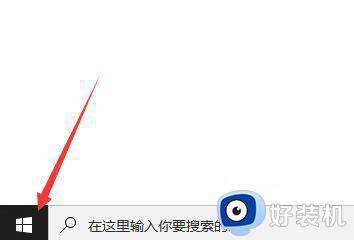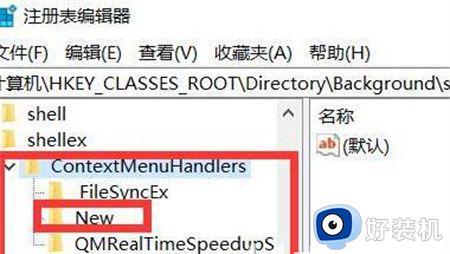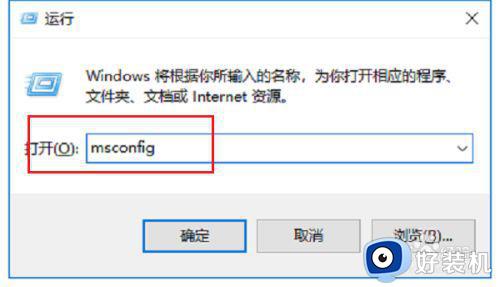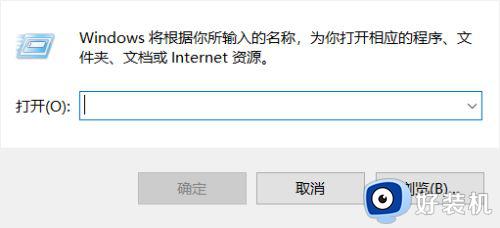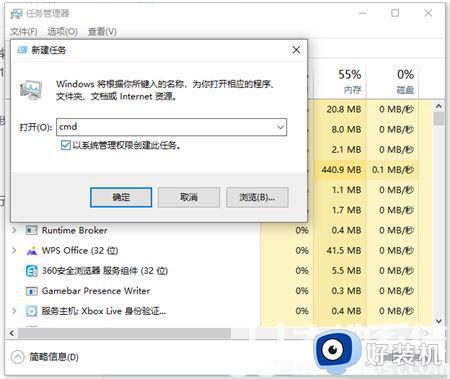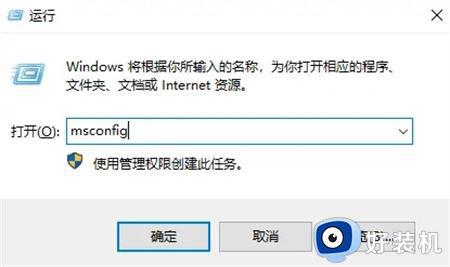win10右键文件一直转圈圈什么原因 win10右键文件一直转圈圈四种解决方法
最近,许多用户使用鼠标右击win10系统文件之后一直转圈圈,重新关机重启还是一样,怎么回事?这可能是软件不兼容系统导致的,又或者系统设置问题,面对此疑问,小编整理四种解决win10系统右键文件一直转圈圈的方法。
方法一、
最大的可能是各类软件的不兼容导致的,常见导致这类问题的软件有:福昕系的各类软件,包括:Foxit PhantomPDF等等。其他的52快压、迅雷、格式工厂、腾讯桌面整理。只要卸载该类软件,并且进行电脑杀毒清理,就可以正常使用windows10系统了。
方法二、
1.如果以上方法无效的话,还是按下“win+r”,输入:services.msc,打开服务。
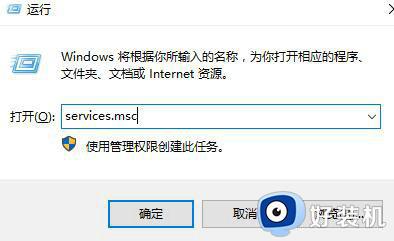
2.找到“NVIDIA Display Container LS”,打开后,将启用类型改为禁用。然后重启电脑就好了。
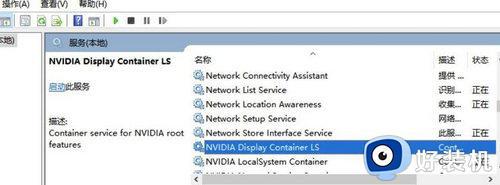
方法三、
1、打开开始菜单里面的“设置”;
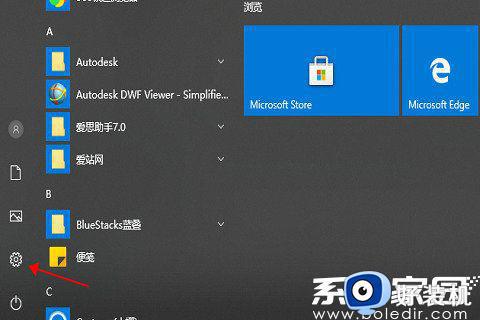
2、点击“更新和安全”;
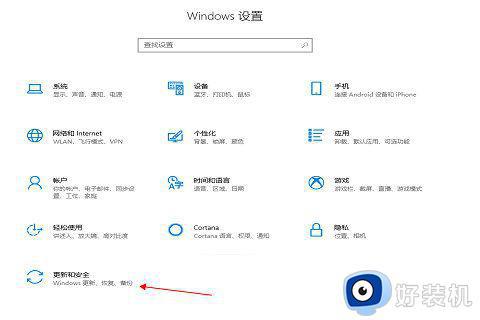
3、最后点击“疑难解答”中的“硬件和设备”,等待系统检测修复并重启就可以。
方法四、
1、按下组合键“win+r”打开运行,然后输入:regedit,打开注册表。
2、然后依次展开文件夹;
HKEY_CLASSES_ROOTDirectoryBackgroundshellexContextMenuHandlers
3、然后删除ContextMenuHandlers中的,除了new以外的文件夹。
以上教程分享win10系统右键文件一直转圈圈四种解决方法,用户可以采取其中一种方法来修复,希望可以帮助到大家。